Windows 11/10'da Windows Update bileşenleri nasıl sıfırlanır
Kullanıcılar bazen Windows Update'i(Windows Update) kullanırken sorun yaşarlar . Çeşitli Windows Update sorunlarını gidermenin birkaç yolu olsa da, bu sık sık oluyorsa, Windows Update ayarlarını varsayılana sıfırlamak iyi bir fikir olabilir. Windows Güncellemeleriniz Yüklenemiyorsa(Windows Updates fail to Install) bu yararlı olabilir .
Windows Update Bileşenlerini Sıfırla Aracını(Reset Windows Update Components Tool) kullanarak Windows Update'i varsayılana(reset Windows Update to default) nasıl sıfırlayacağımızı zaten gördük . Fix WU Yardımcı Programımız , Windows Update ile ilgili tüm dll dosyalarını yeniden kaydeder ve diğer ayarları varsayılana sıfırlar. Ancak, Windows 11/10/8/7'de her bir Windows Update(Windows Update) bileşenini ayrı ayrı varsayılana nasıl sıfırlayacağınızı bilmek istiyorsanız, aradığınız şey bu Windows 11/10/8/7
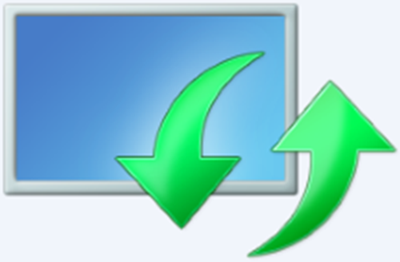
(Reset Windows Update Components)Windows 11/10 /10'da Windows Update Bileşenlerini Sıfırlama
Windows Update Bileşenlerini (Windows Update Components)Windows 11/10 /10'da varsayılanlara sıfırlamak için atmanız gereken tüm adımların özeti aşağıdadır :
- Windows Update Hizmetlerini Durdurun
- qmgr*.dat dosyalarını silin .
- SoftwareDistribution ve catroot2 klasörlerini temizleyin
- BITS hizmetini ve Windows Update hizmetini varsayılan güvenlik tanımlayıcısına sıfırlayın
- (Re-register)BITS dosyalarını ve Windows Update(Windows Update) ile ilgili DLL dosyalarını yeniden kaydedin
- Yanlış Kayıt Defteri değerlerini silin
- Winsock'u Sıfırla
- Windows Update Hizmetlerini yeniden başlatın.
1] Windows Update Hizmetlerini Durdurun
Öncelikle Arka Plan Akıllı Aktarımı, Windows Update, Şifreleme Hizmetlerini durdurmanız(stop the Background Intelligent Transfer, Windows Update, Cryptographic Services) gerekecek . Hizmetler temel olarak Windows'un (Windows)Otomatik Windows Güncelleme(Automatic Windows Update) ve diğer Windows bileşenleri tarafından kullanılan tüm dosyaları ve güncellemeleri indirmesine izin verir. Bağlantınız boştayken ağ bağlantısının boş bant genişliğini kullanır ve arka planda dosyaları sessizce indirir. Bu nedenle, devam etmeden önce BITS hizmetini devre dışı bırakmak en iyi uygulamadır.(BITS)
Bunu yapmak için yükseltilmiş bir komut istemi penceresinde aşağıdaki komutları yazın ve her komutu yazdıktan sonra Enter tuşuna basın.
net stop bits
net stop wuauserv
net stop appidsvc
net stop cryptsvc
2] qmgr*.dat dosyalarını silin
Ardından, delete the qmgr*.dat files gerekir . Windows Update bileşenlerini sıfırlamak için dosyaları silmeniz gerekir. Bunu yapmak için komut isteminde aşağıdaki komutu yazın ve ardından Enter tuşuna basın:
Del "%ALLUSERSPROFILE%\Application Data\Microsoft\Network\Downloader\qmgr*.dat"
Burada belirtmekte fayda var ki, bu gönderideki adımları izleyerek Windows Update sorunlarınızı ilk kez çözmeye çalışıyorsanız, bu adımı atlayıp doğrudan bir sonraki adıma geçmeniz önerilir. Adım, Fix(Fix) it Solution'ın(Solution) "Agresif" modu tarafından gerçekleştirildiğinden, bu adım dışında makalede belirtilen tüm adımlar denenmesine rağmen görünürde bir çözüm görmediğinizde sorun giderme adımı takip edilmelidir .
3] SoftwareDistribution ve catroot2(Flush) klasörlerini temizleyin

(Rename)SoftwareDistribution ve catroot2 klasörlerini yeniden adlandırın . Bunu yapmak için komut isteminde aşağıdaki komutları yazın. Her komutu yazdıktan sonra Enter tuşuna bastığınızdan emin olun .(Make)
Ren %systemroot%\SoftwareDistribution SoftwareDistribution.bak
Ren %systemroot%\system32\catroot2 catroot2.bak
Okuyun(Read) : Windows Update kendini otomatik olarak devre dışı bırakmaya devam ediyor(Windows Update keeps disabling itself automatically) .
4] BITS hizmetini ve Windows Update hizmetini varsayılan güvenlik tanımlayıcısına sıfırlayın(Reset)
Bunu yapmak için komut isteminde aşağıdaki komutları yazın. Her komutu yazdıktan sonra Enter tuşuna bastığınızdan emin olun .(Make)
sc.exe sdset bits D:(A;;CCLCSWRPWPDTLOCRRC;;;SY)(A;;CCDCLCSWRPWPDTLOCRSDRCWDWO;;;BA)(A;;CCLCSWLOCRRC;;;AU)(A;;CCLCSWRPWPDTLOCRRC;;;PU)
sc.exe sdset wuauserv D:(A;;CCLCSWRPWPDTLOCRRC;;;SY)(A;;CCDCLCSWRPWPDTLOCRSDRCWDWO;;;BA)(A;;CCLCSWLOCRRC;;;AU)(A;;CCLCSWRPWPDTLOCRRC;;;PU)
Şimdi, açılan komut istemi penceresinde aşağıdaki komutu yazın ve ardından Enter tuşuna basın:
cd /d %windir%\system32
5] BITS dosyalarını ve Windows Update(Windows Update) ile ilgili DLL dosyalarını yeniden kaydedin(Re-register)
(Re-register)BITS dosyalarını ve Windows Update ile ilgili dll dosyalarını (Windows Update)yeniden kaydedin, komut istemi penceresine aşağıdaki komutları yazın. Yazdığınız her komuttan sonra Enter tuşuna basmayı unutmayın .
regsvr32.exe atl.dll regsvr32.exe urlmon.dll regsvr32.exe mshtml.dll regsvr32.exe shdocvw.dll regsvr32.exe browseui.dll regsvr32.exe jscript.dll regsvr32.exe vbscript.dll regsvr32.exe scrrun.dll regsvr32.exe msxml.dll regsvr32.exe msxml3.dll regsvr32.exe msxml6.dll regsvr32.exe actxprxy.dll regsvr32.exe softpub.dll regsvr32.exe wintrust.dll regsvr32.exe dssenh.dll regsvr32.exe rsaenh.dll regsvr32.exe gpkcsp.dll regsvr32.exe sccbase.dll regsvr32.exe slbcsp.dll regsvr32.exe cryptdlg.dll regsvr32.exe oleaut32.dll regsvr32.exe ole32.dll regsvr32.exe shell32.dll regsvr32.exe initpki.dll regsvr32.exe wuapi.dll regsvr32.exe wuaueng.dll regsvr32.exe wuaueng1.dll regsvr32.exe wucltui.dll regsvr32.exe wups.dll regsvr32.exe wups2.dll regsvr32.exe wuweb.dll regsvr32.exe qmgr.dll regsvr32.exe qmgrprxy.dll regsvr32.exe wucltux.dll regsvr32.exe muweb.dll regsvr32.exe wuwebv.dll regsvr32.exe wudriver.dll
6] Yanlış Kayıt Defteri değerlerini silin
Kayıt Defteri Düzenleyicisi'ni(Registry Editor) açın ve aşağıdaki anahtara gidin:
HKEY_LOCAL_MACHINE\COMPONENTS
BİLEŞENLER(COMPONENTS) öğesine sağ tıklayın . Şimdi sağ bölmede, varsa aşağıdakileri silin:
- PendingXmlIdentifier
- SonrakiKuyrukGirişiIndex
- Gelişmiş YükleyicilerİhtiyacıÇözme
Bilgisayarı yeniden başlatın.
İlgili(Related) : Windows Update yüklenemiyor veya indirilemiyor(Windows Update fails to install or will not download) .
7] Winsock'u Sıfırla
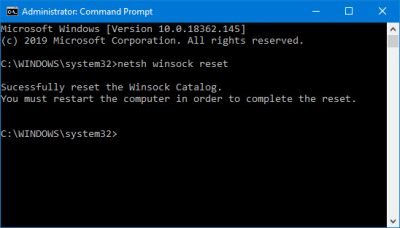
Windows ağ yazılımının ağ hizmetlerine, özellikle de TCP/IP nasıl erişmesi gerektiğini tanımlayan teknik bir özelliktir . Windows işletim sistemi , (Windows OS)API'yi(API) uygulayan ve Windows programlarını ve TCP/IP bağlantılarını koordine eden winsock.dll adlı bir Dinamik Bağlantı Kitaplığı(Dynamic Link Library) ( DLL ) dosyasıyla birlikte gelir. Bazı nedenlerden dolayı, yaygın(Due) olarak Winsock olarak adlandırılan (Winsock)Windows Sockets bozulabilir. Bu nedenle, bir kullanıcı İnternet'e(Internet) bağlantı kurmakta zorluk yaşayabilir . Bu nedenle, onarım için gerekli hale gelirWinsock'u(Winsock) sıfırlayarak.
Winsock'u Sıfırlamak(Reset Winsock) için komut istemi penceresinde aşağıdaki komutu yazın ve ardından Enter tuşuna basın:
netsh winsock reset
İPUCU(TIP) : Windows Update Aracını Sıfırla , ayarları ve bileşenleri otomatik olarak varsayılanlara geri yükler.
8] Windows Update Hizmetlerini Yeniden Başlatın
Her şey bittiğinde, BITS hizmetini, Windows Update hizmetini ve Şifreleme(Cryptographic) hizmetini yeniden başlatın. Bunu yapmak için komut istemine geri dönün ve aşağıdaki komutları girin. Yine(Again) , her komutu yazdıktan sonra Enter tuşuna bastığınızdan emin olun.
net start bits net start wuauserv net start appidsvc net start cryptsvc
Son olarak, bilgisayarınıza en son Windows Update Aracısını(Update Agent) yüklediğinizden emin olun .
İşlemi tamamlamak için bilgisayarınızı yeniden başlatın.
Windows Update Sorun Giderici , temel olarak tüm manuel işlemi otomatikleştirir ve Windows Update sorunlarını bir tıklamayla düzeltmenize yardımcı olur.
Related posts
Windows 11/10'te Windows Update log'ün nasıl bululur ve nasıl okunur
Windows Update yüklenemedi veya Windows 11/10 indirilir olmaz
Windows Update'ü Nasıl Duraklatılır Windows 10'de 365 güne kadar
Windows 10'da Otomatik Windows Update'yı nasıl kapatılır?
, Windows Windows 11/10 sıkışmış indirme güncellemelerini Update
Driver and Optional Updates Windows 10'da nasıl kurulur
Windows 10 bilgisayarda BIOS nasıl güncellenir?
Blue Screen Windows 10 içinde Windows Updates sonra
Yeniden adlandırmak veya Windows 10 içinde silme Software Distribution folder
Error 0xc19001e1, Windows 10 Update yüklenemedi
Windows Update Error Code 0x8024004a ile yüklenemedi
Windows 10 içinde PowerShell kullanarak Windows Updates Hide nasıl
wuauserv nedir? Windows 11/10 yüksek CPU usage wuauserv Nasıl düzeltilir
Windows Updates Windows 10'de nasıl kaldırılır
, Windows Update Windows 10 kendisini otomatik olarak devre dışı bırakarak tutar
Windows 10 üzerinde Paint.NET yılında Transparent Image nasıl oluşturulur
Biz Windows 11/10 güncelleme hizmetine couldn't connect
Güncellemeden sonra Windows 10'e giriş yapamıyorum
Windows 10'te güncellemeleri nasıl kontrol edilir?
Güncellemeleri kontrol eden Windows 10 Update stuck
